Fehler bei der zyklischen Redundanzprüfung treten häufig auf, wenn versucht wird, Daten von einer beschädigten CD, DVD oder einer defekten Festplatte (HDD) zu lesen. Normalerweise reagiert der Computer weniger und Sie hören bis zu einer Minute lang wiederholte Suchgeräusche vom Laufwerk. Und dann, wenn Sie Windows XP verwenden, werden Sie auf "Kann nicht kopieren… Datenfehler (zyklische Redundanzprüfung)" stoßen. Der Kopiervorgang wird dann ohne die Möglichkeit abgebrochen, den beschädigten Bereich erneut zu lesen oder zu überspringen. Dies ist beim Kopieren großer Dateien sehr frustrierend, da Sie den Kopiervorgang von vorne versuchen müssen. Führen Sie diese Schritte aus, um eine einzelne Datei von einem beschädigten Datenträger zu kopieren.
Schritte

Schritt 1. Kaufen Sie JFilerecovery, und laden Sie es herunter, ein plattformübergreifendes Dienstprogramm zur Dateiwiederherstellung (Link unten)

Schritt 2. Starten Sie JFileRecovery

Schritt 3. Geben Sie die Quelldatei an, die wiederhergestellt werden muss

Schritt 4. Geben Sie eine Zieldatei an, in die die Datei kopiert werden soll

Schritt 5. Klicken Sie auf "Wiederherstellung starten" und warten Sie, bis der Wiederherstellungsvorgang abgeschlossen ist

Schritt 6. Der Speicherort der beschädigten Teile der Datei wird angezeigt und Sie können es in diesen Bereichen erneut versuchen

Schritt 7. Die Zieldatei kann nun ohne CRC-Fehler verwendet und kopiert werden
Video - Durch die Nutzung dieses Dienstes können einige Informationen an YouTube weitergegeben werden
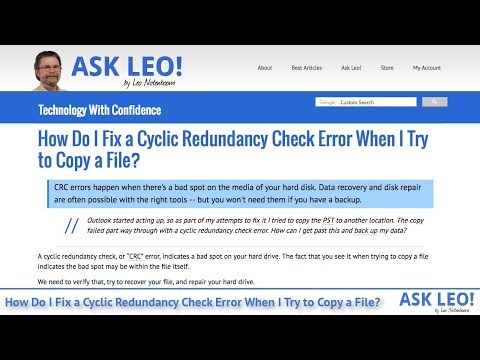
Tipps
- Sie können auch ein Tool CBD (Copy Bad Disk) ausprobieren, das beim Kopieren von Dateien fehlerhafte Sektoren überspringen kann.
- Wenn Sie eine große Datei kopieren, die die gesamte CD ausfüllt, können Sie JFileRecovery verwenden, um Einblick in die Position des beschädigten Bereichs der Festplatte zu erhalten. CDs werden von innen nach außen beschrieben. Verwenden Sie das Diagramm in JFileRecovery, um die Position zu bestimmen und sich darauf zu konzentrieren, Kratzer aus diesem Bereich zu entfernen.
- Sie können nach der Reinigung erneut versuchen, beschädigte Bereiche der CD zu lesen.
- Beachten Sie, dass nur eine einzelne Datei in JFileRecovery geladen werden kann. Es gibt keine Möglichkeit, mehrere Dateien zum Verschieben/Kopieren auszuwählen oder in die Warteschlange zu stellen. Diese Einschränkung bedeutet, dass JFR für 1-3 bekannte problematische Dateien geeignet ist, aber für mehr mühsam.
Warnungen
- Diese Technik sollte nur für Multimediadateien wie Musik und Videos und nicht für ausführbare Dateien verwendet werden. Ein paar fehlerhafte Bytes in Video- und Musikdateien können zu einem kleinen Fehler bei der Wiedergabe führen. Selbst ein einzelnes fehlerhaftes Byte in einer ausführbaren Datei kann dazu führen, dass das Programm nicht funktioniert oder sogar durcheinander geht und andere Probleme verursacht.
- JFileRecovery ist ein in Java geschriebenes Programm. Wenn Java nicht auf Ihrem Computer installiert ist, funktioniert es nicht.







